用电脑打字的时候,往往需要通过输入法的选字框来确定自己需要的文字内容,但是最近有网友的电脑出现了打字之后没有选字框的情况,不仅影响打字效率,也增加了输入文字的难度。为此,小编通过查找资料并实测,整理了一份电脑打字看不到选字框的解决方法,快来看看吧。

方法一:更换到以前版本
如果你使用的是微软的输入法,可以尝试回退到之前的稳定版本。因为新版本并非所有功能都能与操作系统兼容,所以退回以前的版本有可能解决问题。
1、找到桌面右下角的输入法图标,右键点击,选择“设置”;
2、点击微软拼音输入法下方的“常规”;
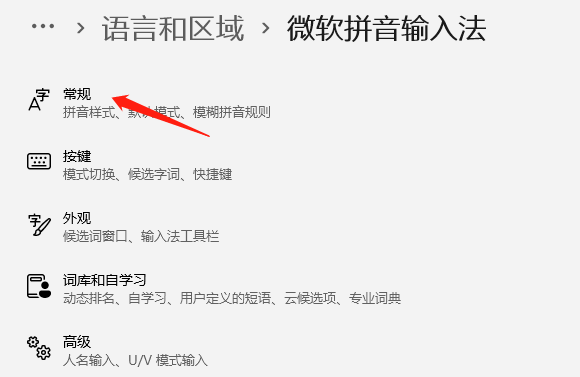
3、下拉找到“使用以前版本的微软拼音输入法”,将其开启,会弹出更改输入法版本的提示,我们点击确定;
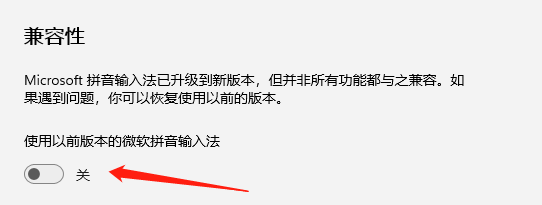
4、更改完成后,再次使用微软输入法,就可以看到下方出现了候选框了。
方法二:更新驱动程序
输入法问题有时可能由硬件驱动不兼容引起,尤其是键盘驱动。以下是更新驱动程序的详细步骤:
1、下载“驱动人生”软件,它能自动识别你电脑当前的键盘驱动版本,为你找到并安装最新的驱动程序;

2、启动驱动人生后,点击“驱动管理”功能,点击“立即扫描”,等待驱动扫描完成;
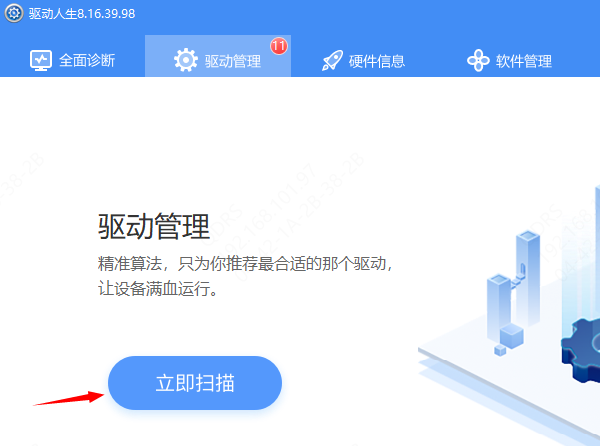
3、扫描结束后就会检测出你的电脑需要升级的驱动,可以点击“立即修复”或“升级驱动”按钮来自动更新所有缺失或过时的驱动程序。
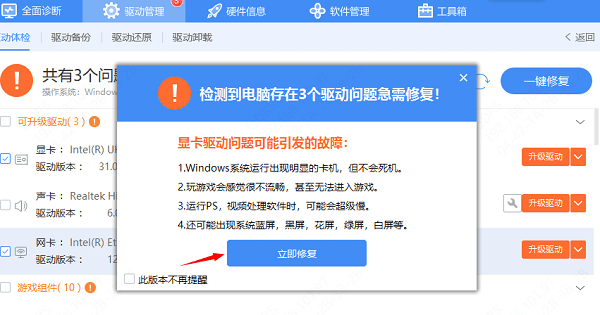
4、安装完成后,重启电脑以使新版本的驱动程序正常生效。
方法三:使用其他输入法
现今在市面上有许多优秀的第三方输入法可供选择,如搜狗输入法、百度输入法、QQ输入法等。这些输入法通常功能更丰富,可以根据个人喜好和需求选择,不一定拘泥于微软自带的输入法。
访问其他输入法的网站下载安装,随后在任务栏的语言图标上点击右键,选择“设置”,将新安装的第三方输入法设为默认。切换到新的输入法,开始打字,检查选字框是否正常显示。
以上就是输入法没有选字框的解决办法,希望对你有帮助。如果遇到网卡、显卡、蓝牙、声卡等驱动的相关问题都可以下载“驱动人生”进行检测修复,同时驱动人生支持驱动下载、驱动安装、驱动备份等等,可以灵活的安装驱动。



